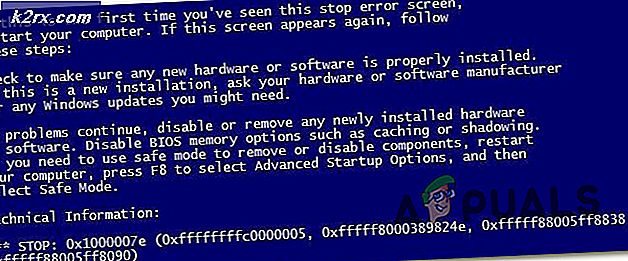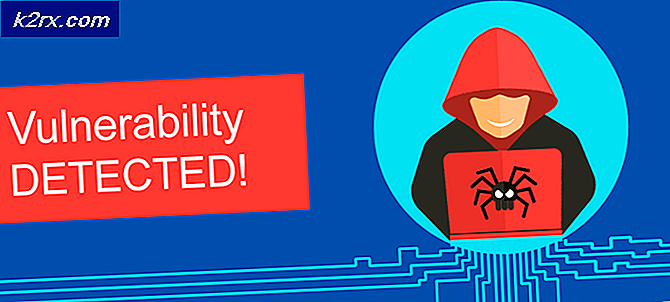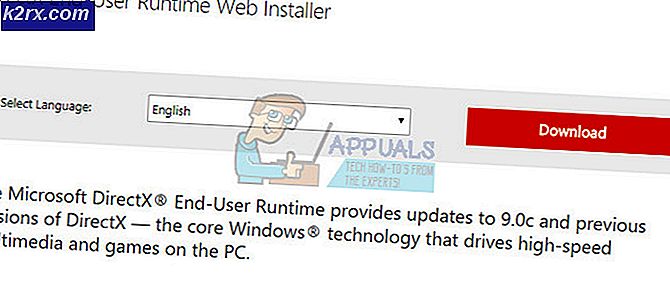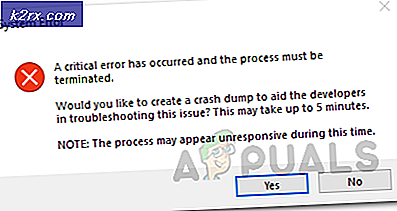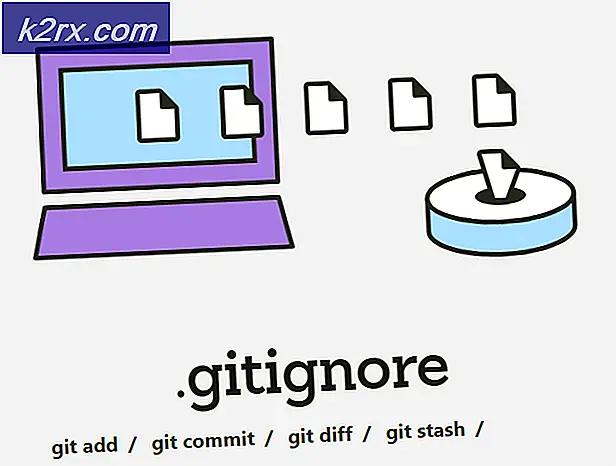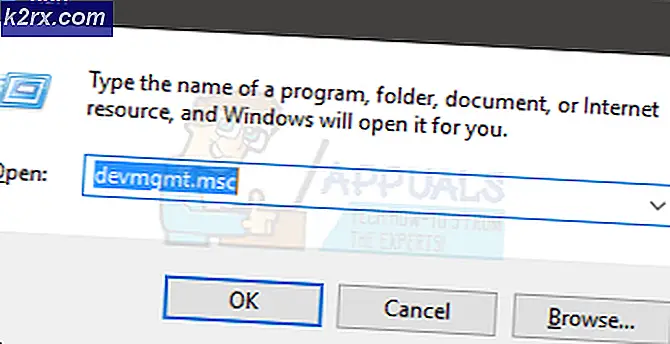Hoe Xbox-systeemfout E100 te repareren
Verschillende Xbox One-gebruikers hebben gemeld dat ze een systeemfout krijgen op het scherm E 100 00000703 80910002 nadat ze de update voor de eerste dag van de Xbox One hebben gedownload. Volgens de Microsoft-ondersteuningssite voor Xbox One betekent Error 100
Dit geeft aan dat er een probleem was tijdens het bijwerken van uw hardware en dat u uw console moet indienen voor een reparatie.
E100 lijkt een serieus probleem te zijn, maar sommige gebruikers zeggen dat ze het uiteindelijk hebben opgelost en dat ze updates met succes konden installeren. Voor sommige gebruikers kwamen ze de download-lus tegen.
Hier in dit artikel zullen we enkele stappen voor probleemoplossing zien. Controleer of een van deze nuttig voor u is.
Oplossing 1: doe een power cycle
Soms kan het uitvoeren van een eenvoudige stroomcyclus de fout helpen oplossen. Sommige gebruikers hebben ook gemeld dat ze na het uitvoeren van een power-cycle de update met succes konden installeren. Volg de onderstaande stappen om de Power-cycle uit te voeren.
Op je Xbox one, houd je de witte voedingsknop 10 seconden ingedrukt om het uit te schakelen.
Koppel nu het netsnoer los en wacht 10 seconden.
Sluit het netsnoer weer aan
Schakel de console weer in.
Probeer de update opnieuw uit te voeren.
Jij bent de gelukkige als dit het probleem voor je oplost.
Oplossing 2: zet de console terug op de fabrieksinstellingen.
Voor sommige gebruikers die Xbox one volledig hebben gewist en hersteld, is dit probleem verholpen. Door de Xbox one terug te zetten naar de fabrieksinstellingen worden alle accounts, instellingen, home xbox-associatie en opgeslagen spellen gewist. Eentje waarmee je verbonden bent met de dienst, je xbox live wordt automatisch gesynchroniseerd met je console. Alles dat niet is gesynchroniseerd met xbox live zal verloren gaan. Voer de onderstaande stappen uit om de console terug te zetten naar de fabrieksinstellingen.
Druk op de linkerknop van de richtingpad om het menu links op het scherm te openen.
PRO TIP: Als het probleem zich voordoet met uw computer of een laptop / notebook, kunt u proberen de Reimage Plus-software te gebruiken die de opslagplaatsen kan scannen en corrupte en ontbrekende bestanden kan vervangen. Dit werkt in de meeste gevallen, waar het probleem is ontstaan door een systeembeschadiging. U kunt Reimage Plus downloaden door hier te klikkenBlader omlaag naar het tandwielpictogram en selecteer Alle instellingen door op de A-knop te drukken
Selecteer Systeem -> Console Info & Updates
Selecteer Reset-console
U wordt gevraagd of u alles wilt resetten en verwijderen of Reset en mijn games en apps wilt behouden
Selecteer Reset en verwijder alles
De Xbox one wordt gereset naar de fabrieksinstellingen. Nu kunt u controleren of uw probleem is opgelost.
Oplossing 3: ontkoppel de Ethernet-kabel en start opnieuw op
Sommige gebruikers meldden dat het loskoppelen van de Ethernet-kabel en het opnieuw opstarten van Xbox One hun probleem heeft opgelost. Je kunt dit zeker eens proberen.
Open het startscherm door tweemaal op de Xbox-knop te tikken
Blader naar links op het startscherm om de gids te openen
Selecteer Instellingen
Selecteer Restart Console
Selecteer Ja om te bevestigen
Oplossing 4: NAND herstellen
Als geen van de bovenstaande situaties werkt, kunt u proberen NAND te herstellen als u NAND-back-up beschikbaar hebt. Je kunt NAND herstellen met behulp van 360 Flash Tool en ervoor zorgen dat je de CPU-sleutel bij je hebt. Volg de onderstaande stappen om de NAND te herstellen
Open de NAND in 360 Flash Tool en controleer of eventuele slechte blokken opnieuw zijn toegewezen.
Gebruik CPU Key in 360 Flash-tool en controleer of het de keyvault-gegevens aan de rechterkant ontsleutelt.
Ga nu naar easy ggbuild .
Bewerk de my360 \ cpukey.txt met uw CPU-sleutel.
Kopieer je goede NAND over als nanddump.bin.
Voer eenvoudig ggbuild uit en selecteer het type console.
U wordt vervolgens gevraagd of u een Glitch Hack-afbeelding of een Retail-afbeelding wilt maken.
Selecteer Retailbeeld .
Flash de resulterende afbeelding terug naar uw console.
Laat het ons weten als een van de bovenstaande methoden u heeft geholpen om het probleem op te lossen. Als er een andere methode is waarmee u geprobeerd hebt om van dit probleem af te komen, laat het ons dan weten in de comments. We zullen het graag als onderdeel van de oplossing opnemen. Als er niets helpt, dan denk ik dat de enige optie bij jou is om contact op te nemen met Microsoft-ondersteuning en je hardware te laten vervangen.
PRO TIP: Als het probleem zich voordoet met uw computer of een laptop / notebook, kunt u proberen de Reimage Plus-software te gebruiken die de opslagplaatsen kan scannen en corrupte en ontbrekende bestanden kan vervangen. Dit werkt in de meeste gevallen, waar het probleem is ontstaan door een systeembeschadiging. U kunt Reimage Plus downloaden door hier te klikken